AirPlay là gì? Có tác dụng gì? Có trên những thiết bị nào?
Kết nối không dây luôn là xu hướng và các nhà sản xuất công nghệ cũng tích cực ứng dụng điều này lên sản phẩm của mình. Tính năng này giúp truyền tải hình ảnh nội dung từ điện thoại, laptop lên màn hình tivi. Nếu như Android có Miracast thì iOS có AirPlay. Vậy AirPlay là gì? Có tác dụng gì? Có trên những thiết bị nào? Trong bài viết này,sẽ chia sẻ tới bạn những thông tin về AirPlay.
Xem nhanh nội dung

AirPlay là gì?
AirPlay là một tính năng được phát triển bởi Apple, cho phép truyền tải hình ảnh, âm thanh, video,… từ các thiết bị như iPhone, iPad tới Macbook, Apple TV được kết nối cùng một mạng Wifi mà không cần dây cáp.
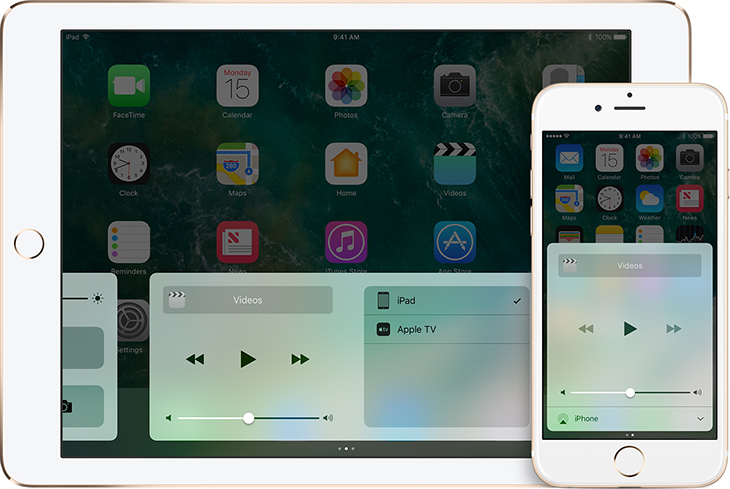
AirPlay trên iPhone, iPad
Cách hoạt động của AirPlay
Bạn có thể điều khiển riêng lẻ từng loa, có thể phát nhạc trên một loa bất kỳ, điều chỉnh âm lượng khác nhau trên mỗi loa thông qua kết nối từ AirPlay iPhone, AirPlay iPad tới thiết bị nhận.
Khi kết nối tới AirPlay Macbook hoặc Tivi thông minh, có 2 cách để AirPlay hoạt động: 1 là phát trực tiếp dữ liệu từ thiết bị nhận, 2 là phát các nguồn nhạc/video từ trên internet được điều khiển từ thiết bị gửi (iPhone/iPad), nhưng dữ liệu sẽ được thiết bị nhận (Macbook, Tivi) tải về thay vì phải phát thông qua thiết bị gửi.
Ví dụ: Bạn mở một video đã tải về điện thoại thì nó sẽ truyền trực tiếp từ điện thoại tới thiết bị nhận, còn nếu bạn mở một video trên YouTube thì thiết bị nhận sẽ tự động bắt link, kết nối với Internet và chạy nội dung mà không cần thông qua điện thoại.
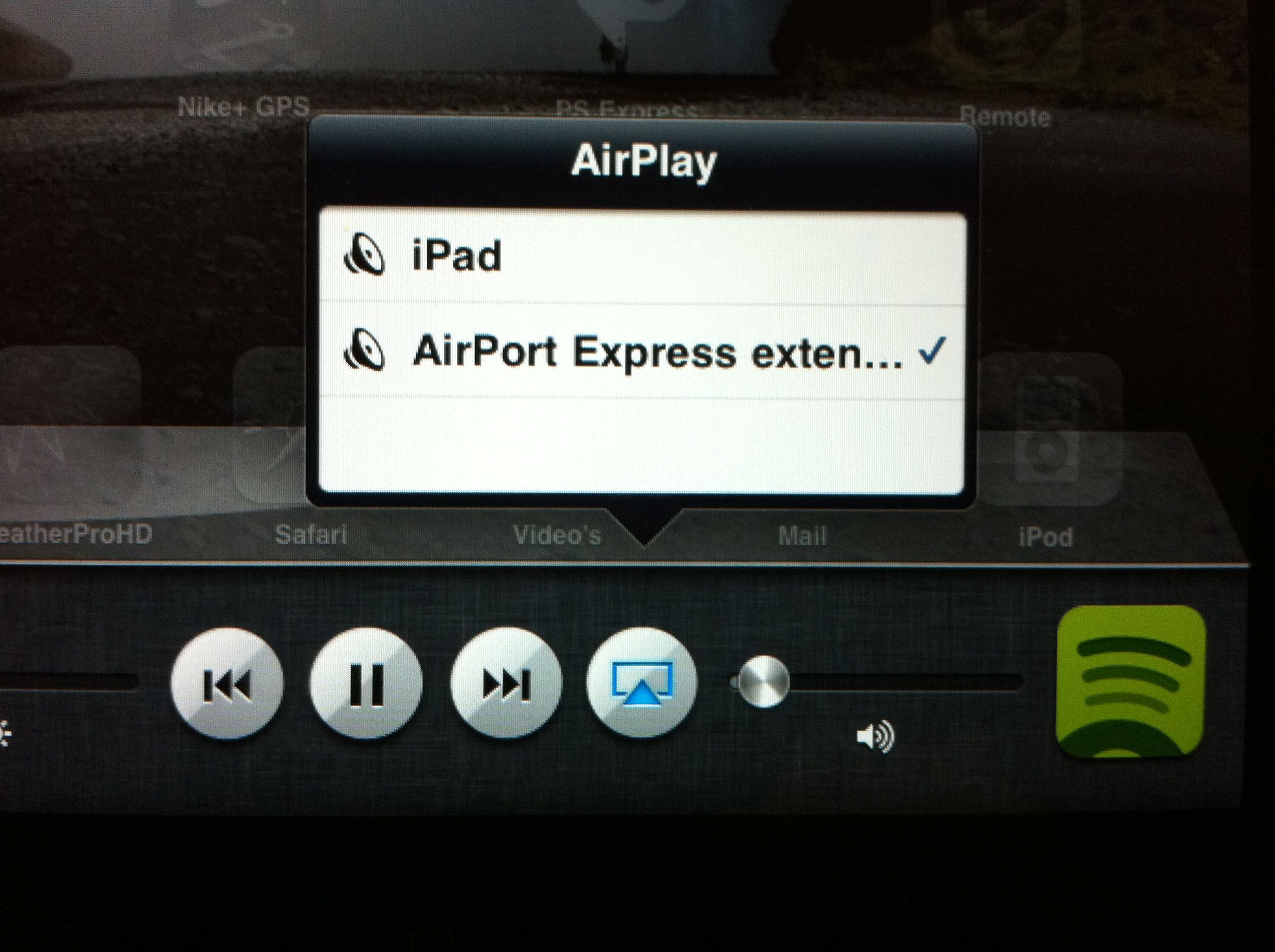
Cách hoạt động của AirPlay
Tác dụng của AirPlay
- Chiếu màn hình từ iPhone (iPhone 5 trở lên), iPad lên tivi hoặc laptop đã được kết nối Apple TV.
- Chuyển dữ liệu hình ảnh, video… giữa các thiết bị có kết nối AirPlay như iPhone sang Macbook và ngược lại một cách nhanh chóng.
- Phát nhạc không dây từ các thiết bị có tích hợp AirPlay lên loa và các dàn máy có tích hợp tính năng này, tương tự như phát nhạc lên loa qua Bluetooth.
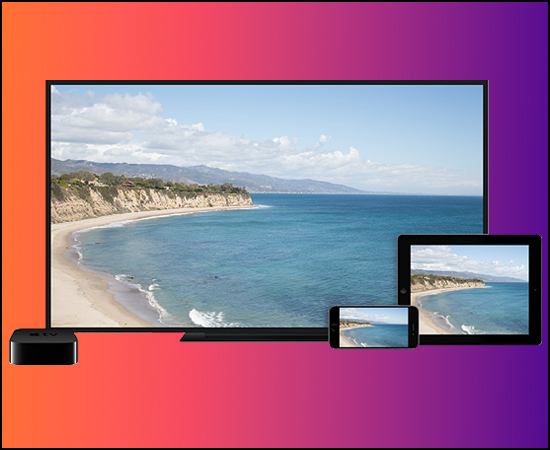
Tác dụng của AirPlay
AirPlay có trên thiết bị nào?
1. iPhone
- iPhone SE, iPhone SE 2020, iPhone 5S
- Các phiên bản của iPhone 6, iPhone 7, iPhone 8, iPhone X, iPhone 11, iPhone 12, iPhone 13
2. iPad
- iPad mini 2 trở lên
- Các dòng iPad 2017 trở lên
- iPad Pro, iPad Air
3. iPod touch: iPod touch (từ thế hệ 6 trở về sau)
4. Apple TV: Apple TV từ thế hệ 4 trở về sau
5. Macbook
- Các dòng Macbook Late 2009 trở về sau
- Các dòng iMac/iMac Pro trở về sau
- Các dòng Macbook Air 2010 trở về sau.
- Các dòng Macbook Pro 2010 trở về sau
- Các dòng Macbook Mini 2010 trở về sau
Cách sử dụng AirPlay
1. Cách sử dụng và cài đặt AirPlay trên iPhone và iPad
Bước 1: Bạn hãy phát đa phương tiện, mở ứng dụng tương ứng và chọn chương trình mà bạn muốn phát qua AirPlay.
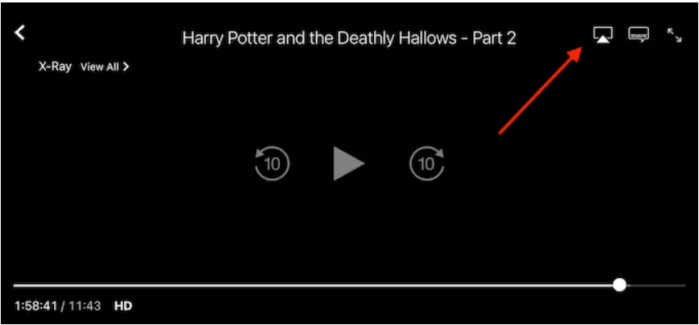
Cách sử dụng và cài đặt AirPlay trên iPhone và iPad
Bước 2: Tìm nút AirPlay, nếu là âm thanh thì đó là một hình tam giác ở giữa các vòng tròn cùng tâm, nếu là video thì đó là hình tam giác ở dưới hình chữ nhật (khung TV).

Cách sử dụng và cài đặt AirPlay trên iPhone và iPad
Bước 3: Nếu đang sử dụng một ứng dụng thứ 3, ví dụ như YouTube, bạn sẽ thấy một biểu tượng khác. Đầu tiên, bạn nhấn vào biểu tượng Cast (Truyền) > AirPlay & Bluetooth Devices để truy cập vào menu AirPlay gốc.
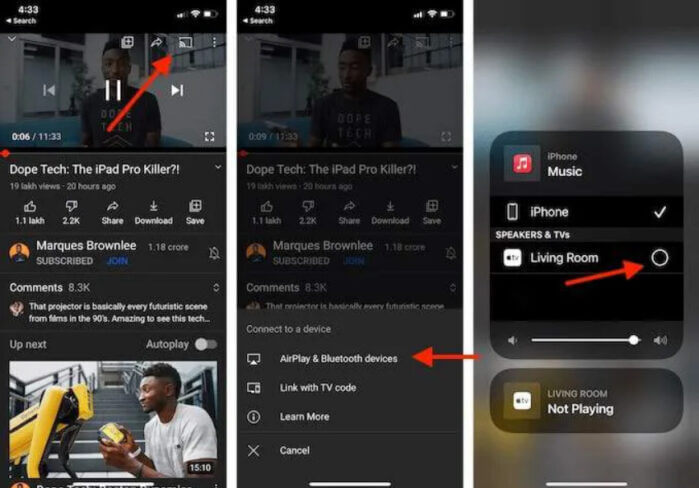
Sử dụng AirPlay trên YouTube
Nếu bạn không thấy biểu tượng Cast, bạn có thể sử dụng tiện ích đang phát trong Trung tâm điều khiển để phát video AirPlay tới TV hoặc loa.
Bước 1: Mở Trung tâm điều khiển (Control center) > nhấn vào biểu tượng AirPlay ở góc phải của tiện ích NowPlaying (Đang phát).
Bước 2: Ngay sau đó, menu AirPlay được mở ra và liệt kê tất cả các thiết bị AirPlay đang có. Bạn chỉ cần nhấn vào một thiết bị mà bạn muốn.
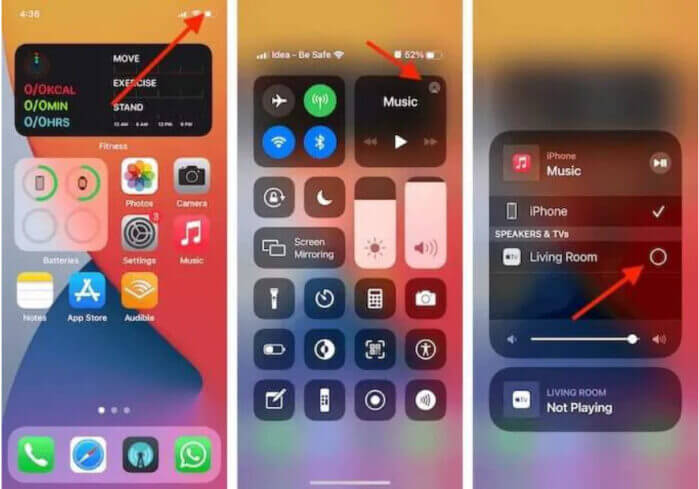
Sử dụng AirPlay trên Youtube
Bước 3: Nếu thiết bị của bạn chưa từng kết nối với Apple TV, thì bạn cần nhập mã AirPlay trên Apple TV > OK.
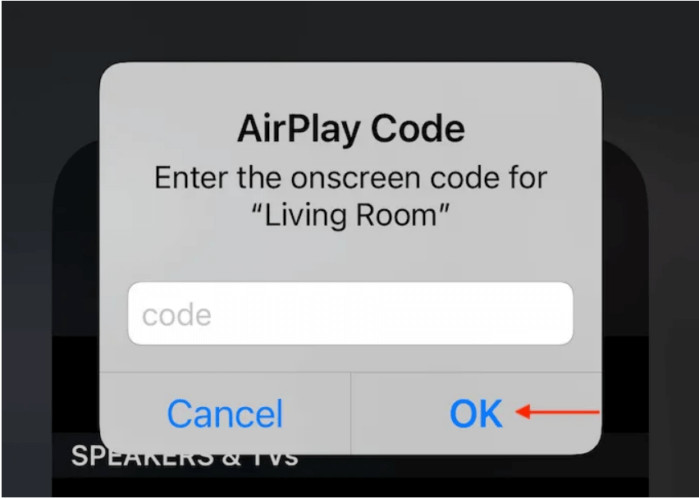
Kết nối với Apple TV
Bây giờ nội dung đã được phát trên TV hoặc loa, bạn có thể khóa màn hình iPhone hoặc iPad. Để mở menu AirPlay, bạn chỉ cần mở lại Now Playing. Nếu muốn dừng hoặc đổi thiết bị phát, nhấn vào nút AirPlay trên màn hình khóa hoặc ứng dụng. Sau đó nhấn vào iPhone hoặc iPad để dừng truyền.
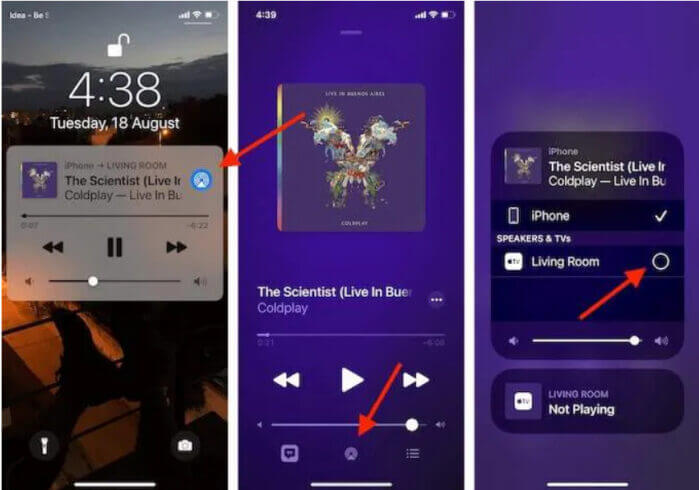
Dừng phát trên AirPlay
2. Cách sử dụng AirPlay trên iMac/Mac
AirPlay trên Mac hoạt động hơi khác một chút. Biểu tượng AirPlay chỉ tự động xuất hiện trong menu nếu bạn có thiết bị hỗ trợ AirPlay như Apple TV hay Smart TV sử dụng cùng một mạng Wifi.
Khác với Trung tâm điều khiển của iPhone và iPad, menu này dùng để phản chiếu màn hình chứ không phải để truyền phương tiện. Nhưng không có nghĩa là bạn không thể truyền video hay nhạc bằng Mac. Thông qua trình duyệt Safari bạn có thể truyền video (bao gồm video trên Youtube) tới Apple TV.
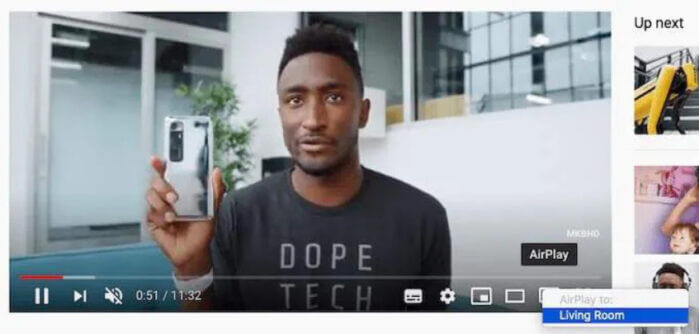
AirPlay trên Mac
Trong các ứng dụng Itunes, âm nhạc, TV, Podcast trong macOS Catalina trở lên cũng tích hợp sẵn hỗ trợ AirPlay. Bạn chỉ cần nhấn vào biểu tượng AirPlay và chọn thiết bị đầu ra là xong.
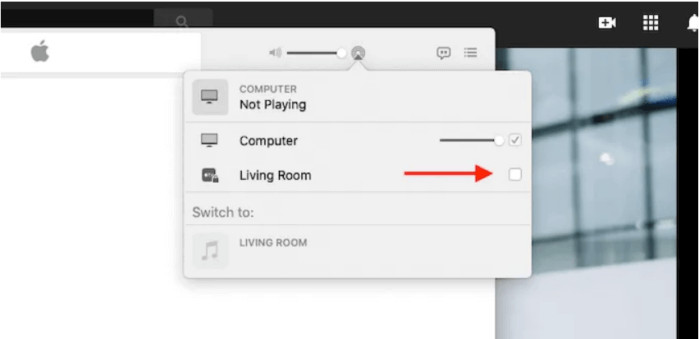
AirPlay trên Mac
Bạn có thể điều khiển thiết bị AirPlay từ Mac, nếu muốn dừng truyền, chọn menu AirPlay > Stop AirPlay.
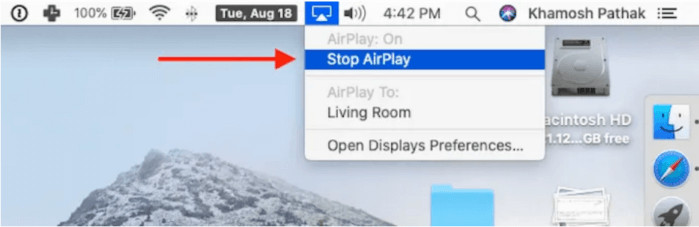
AirPlay trên Mac
3. Cách kết nối iPhone với tivi bằng AirPlay
Để kết nối, bạn cần có:
- Một chiếc iPhone 4 trở lên.
- Một chiếc Tivi có cổng HDMI
- Apple TV từ gen 2 trở về sau.
- Dây cáp HDMI.
Bước 1: Kết nối Tivi với Apple TV bằng dây cáp HDMI.

Kết nối Tivi với Apple TV bằng dây cáp HDMI
Trên màn hình tivi, nhấn chọn SOURCE (hoặc nút INPUT hoặc biểu tượng mũi tên) > HDMI 2.

Chọn đầu vào
Bước 2: Giao diện Apple TV mở ra, chọn Cài đặt > Cài đặt chung > Mạng > Chọn và kết nối Wifi.
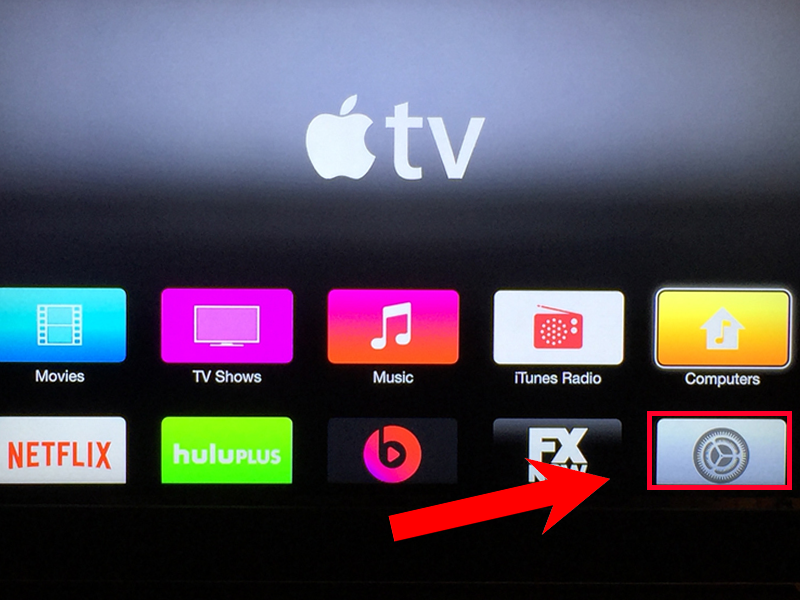
Kết nối Wifi
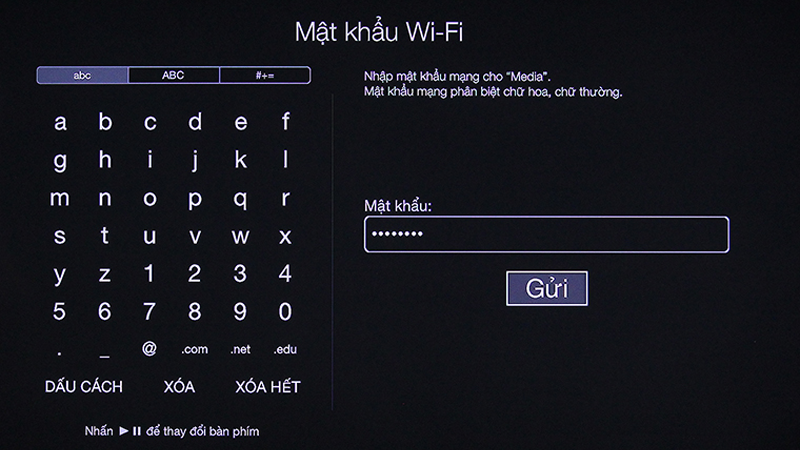
Nhập mật khẩu Wifi
Bước 3: Trở lại màn hình chính > Cài đặt > AirPlay > Bật.
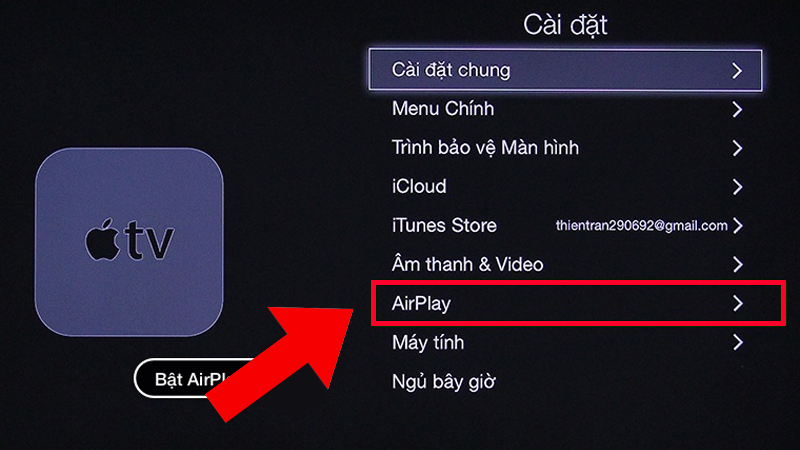
Bật AirPlay
Bước 4: Mở điện thoại của bạn, vuốt từ dưới lên, chọn Phản chiếu màn hình > chọn Tivi mà bạn muốn ghép nối là hoàn tất.
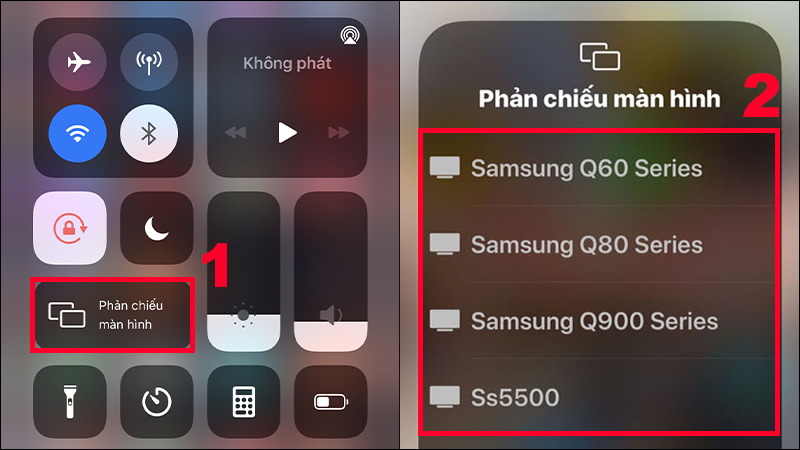
Chọn Tivi ghép nối
Lưu ý: Cách này có thể kết nối AirPlay với các dòng tivi Samsung, tivi Sony, tivi LG…
Trên đây là những chia sẻ của chúng tôi về cách hoạt động, sử dụng và kết nối AirPlay. Hi vọng những thông tin trên có thể giúp bạn kết nối AirPlay thành công.
Bạn đang xem: AirPlay là gì? Có tác dụng gì? Có trên những thiết bị nào?
Chuyên mục: Điện lạnh
Các bài liên quan
- Có nên mua tivi online? 11 Điều cần chú ý khi mua tivi online
- So sánh điểm khác biệt giữa HDR10, HDR10+ và Dolby Vision
- Công nghệ âm thanh Dolby Digital Plus là gì? Có gì khác Dolby Digital?
- DTS là gì? Những ưu điểm và các phiên bản của công nghệ âm thanh DTS
- AirPlay 2 là gì? Những tivi có AirPlay 2 và các thiết bị hỗ trợ AirPlay 2
- Những tính năng ấn tượng nhất trên tivi Sony Bravia X80K ra mắt 2022